DÜZELTİLDİ: AMD Ryzen Master Sürücüsü Windows 11, 10 (2022)'de Düzgün Yüklenmedi
Yayınlanan: 2022-04-20AMD Ryzen Master Driver'ın Windows 10, 11 PC'de düzgün yüklenmemesi için bazı olası çözümleri öğrenin. Her şeyi ayrıntılı olarak bilmek için bir makalenin tamamını okuyun.
AMD Ryzen Master sürücüsü, işlemciyi overclock ederek ve CPU kullanımını kontrol ederek işlemcinizi tam anlamıyla geliştiren bir yazılım programıdır. Ancak kullanabilmek için AMD Ryzen Master Utility'yi yüklemeniz gerekecek. Ancak, bu bazen uygulanabilir olduğunu kanıtlamaz.
Genellikle, Ryzen Master yardımcı programı başlatılırken “Ryzen Master Sürücüsü Yüklenmedi” diyen hata mesajı görünür. Bu hata, çoğunlukla yüksek grafikli bir oyun veya diğer gelişmiş programlar çalıştırıldığında ortaya çıkar. Bu, özellikle oyuncular için çok sinir bozucu bir sürücü sorunudur, çünkü oyunları Windows PC'lerinde çalıştırmayacak ve oynamayacaktır.
Ancak, bu soruna çok sayıda çözüm olduğu için endişelenecek bir şey yok. Bu açıklayıcı makaleyi okuduktan sonra, Windows 11 veya 10 PC'de yüklü olmayan AMD Ryzen Master sürücüsünün nasıl düzeltileceğini tam olarak öğreneceksiniz.
Windows 10, 11'de Yüklenmemiş AMD Ryzen Master Sürücüsünü Düzeltmek için %100 Çalışan Çözümler
Windows PC'lerde yüklü olmayan AMD Ryzen Master sürücüsünü düzeltmek için bazı etkili çözümlerden geçelim. Önerilen taktiklerin uygulanması kolaydır ve etkilenen çok sayıda kullanıcı için işe yaramıştır.
1. Çözüm: Temiz Önyükleme Gerçekleştirin
Birçok Windows PC kullanıcısına göre, bu hata, AMD Ryzen Master yardımcı programıyla çakışan bir şey olduğunda ortaya çıkar. Bu sorunu çözmek için temiz önyükleme gerçekleştirebilirsiniz. İşte nasıl:
- Run terminalini açmak için Windows + R tuşlarına birlikte basın.
- Terminali çalıştır penceresine msconfig yazın ve Tamam'a tıklayın.
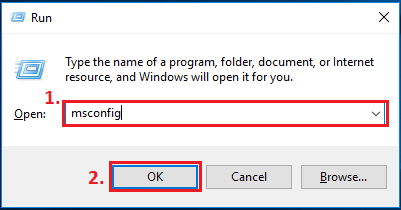
- Bir sonraki pencerede, Hizmetler sekmesine geçin ve Tüm Microsoft hizmetlerini gizle seçeneğinin önündeki kutuyu işaretleyin.

- Ardından, AMD, Realtek, NVIDIA, Intel ve Logitech gibi donanım üreticilerinizle ilgili olanlar dışındaki tüm hizmetlerin işaretini kaldırın. Bundan sonra, yeni değişiklikleri kaydetmek için Tamam'a tıklayın.
- Görev Yöneticisi penceresini başlatmak için klavyenizden CTRL + SHIFT + Esc tuşlarına birlikte basın.
- Açılan pencerede Başlangıç sekmesini seçin.
- Şimdi, kesintiye uğradığını düşündüğünüz programları seçin ve Devre Dışı Bırak'a tıklayın. Ancak, her seferinde bir program seçtiğinizden emin olun.
Son olarak, bilgisayarınızı yeniden başlatın ve sorunu test edin. Hata devam ederse, bir sonraki çözüme geçin.
Ayrıca Okuyun: Windows'ta AMD Sürücü Zaman Aşımı Sorunu Nasıl Onarılır
2. Çözüm: Aygıt Sürücülerinizi Güncelleyin
Ryzen ana sürücüsü yüklenmemiş Windows 11, 10 PC, güncel olmayan, eksik veya eksik sürücüler nedeniyle oluşmuş olabilir. Basit bir ifadeyle, bilgisayarınızda bazı sürücü dosyaları bozuldu veya sürücü kurulumu sırasında bir şeyler ters gitti. Hatayı çözmek için PC'nizin en yeni ve uyumlu sürücülerin tümüne sahip olduğundan emin olun.
Üreticinin resmi web sitesine giderek, doğru ve en son sürücü yükleyicisini arayarak ve daha sonra sürücüyü kendi başınıza yükleyerek sürücülerinizi manuel olarak güncelleyebilirsiniz. Ancak, teknik becerilerinizden emin değilseniz veya PC sürücüleriyle oynamayı sevmiyorsanız, Bit Driver Updater'ı deneyebilirsiniz.
Tüm bilgisayarınızı tarayan ve tüm hatalı sürücülerinizi anında otomatik olarak güncelleyen akıllı bir sürücü güncelleme programıdır. Sadece bu değil, aynı zamanda sisteminizin genel performansını da hızlandırır. Bu mükemmel programı kullanmak için tek yapmanız gereken aşağıda paylaşılan basit adımları takip etmek:

- İşleme başlamak için önce Bit Driver Updater'ı indirmeniz gerekir. Hatta aşağıdaki indirme bağlantısına tıklayarak ücretsiz olarak yapabilirsiniz.
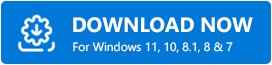
- İndirilen dosyayı çalıştırın ve kurulum sihirbazını izleyin.
- Bit Driver Updater'ı başlatın ve Tara'ya tıklayın. Şimdi, Bit Driver Updater bilgisayarınızı tarayacak ve sorunlu veya güncel olmayan sürücüleri bulacaktır.
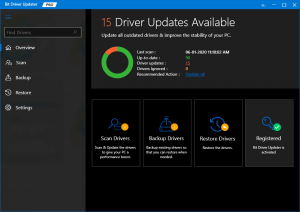
- Tarama tamamlandığında, Windows PC'nizde güncel olmayan veya eksik tüm sürücülerin doğru ve en son sürümünü otomatik olarak yüklemek için Tümünü Güncelle'ye tıklayın.
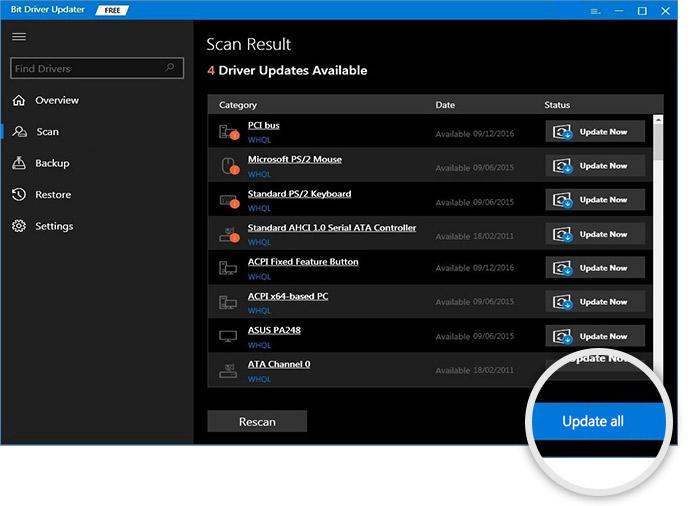
Her şey bittiğinde, yeni değişiklikleri uygulamak için cihazınızı yeniden başlatın. Bundan sonra, Ryzen ana sürücüsünün düzgün yüklenmemiş hatasının kaybolup kaybolmadığını kontrol edin. Sorun devam ederse, başka bir çözüm deneyin.
Ayrıca Okuyun: Windows için AMD CPU Sürücülerini İndirin ve Güncelleyin
3. Çözüm: Kayıt Defterinizi Değiştirin
Ryzen Master başlatılamadığında kayıt defterini düzenlemeyi deneyebilirsiniz. Bazı kullanıcılar bunun hatayı çözmelerine yardımcı olduğunu bildirdi. Bunu nasıl yapacağınız aşağıda açıklanmıştır:
- Çalıştır iletişim kutusunu açmak için Windows + R klavye tuşlarına aynı anda basın.
- Çalıştır iletişim kutusuna regedit yazın ve Tamam'a tıklayın.
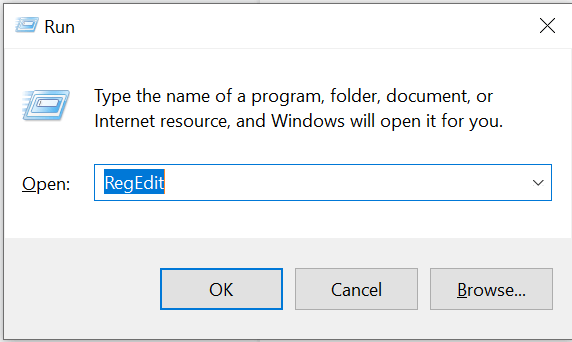
- Adres çubuğuna aşağıdakileri yazın veya kopyalayıp yapıştırın:
Bilgisayar\HKEY_LOCAL_MACHINE\SYSTEM\ControlSet001\Services\AMDRyzen MasterDriver - Yukarıdaki eylemi gerçekleştirmek için klavyenizde Enter tuşuna basın.
- Sağda, ImagePath'e çift tıklayın, İleri, Değer verisi bölümünde “\??” C:\Program Files'dan önce ve Tamam'a tıklayın.
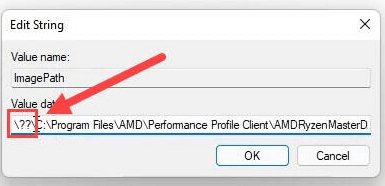
Tamamlandığında, sisteminizi yeniden başlatın ve Windows 10'un düzgün yüklenmemiş Ryzen Master sürücüsünün düzeltilip düzeltilmediğini kontrol edin. Sorun devam ederse, bir sonraki çözümü deneyebilirsiniz.
Ayrıca Okuyun: Windows 10'da AMD Sürücüsünü Güncelleyin
4. Çözüm: Ryzen Master Yardımcı Programını Yeniden Yükleyin
Son olarak, sorunu çözmek için AMD Ryzen ana yardımcı programını yeniden yüklemeyi de deneyebilirsiniz. Çünkü yazılımın hatalı veya yanlış yüklenmesinden kaynaklanma olasılığı yüksektir. Bu nedenle, programın tamamını yeniden yüklemek, sorundan kurtulmanıza yardımcı olabilir. Bunun için aşağıda belirtilen adımları takip edebilirsiniz:
- Bilgisayarınızda Çalıştır iletişim kutusunu başlatın ve içine appwiz.cpl dosyasını girin. Ardından, Tamam'a tıklayın.
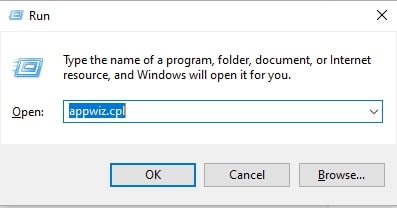
- AMD Ryzen Master yardımcı programına sağ tıklayın ve Kaldır / Değiştir seçeneğini seçin.
- Ardından, kaldırma işlemini tamamlamak için ekrandaki yönergeleri izleyin.
Tamamlandığında, resmi indirme sayfasına gidebilir ve AMD Ryzen Master Utility yükleyicisinin en son sürümünü edinebilirsiniz. Bu kesinlikle sorunu çözmeli.
Ayrıca Okuyun: Windows 10 için AMD Ryzen 3 2200G Sürücülerini İndirmenin En İyi Yolları
AMD Ryzen Master Sürücüsü Windows 11, 10 PC'de Yüklenmedi: DÜZELTİLDİ
Bu yazıda, Windows PC'ye düzgün yüklenmemiş AMD Ryzen Master sürücüsünü düzeltmek için bazı olası çözümleri tartıştık. Bu sorun giderme kılavuzunda paylaşılan bilgilerin Ryzen Master Utility'nin tekrar çalışmasını sağlamanıza yardımcı olacağını umuyoruz.
Herhangi bir sorunuz, şüpheniz veya başka öneriniz varsa, lütfen aşağıdaki yorumlarda bize bir satır bırakmaktan çekinmeyin. Ayrıca, teknolojiyle ilgili daha fazla güncelleme için Bültenimize abone olun. Buna ek olarak, bizi Facebook, Twitter, Instagram ve Pinterest'te de takip edebilirsiniz.
